|
因为种种原因,需要在iphone应用中实现图片查看功能,由于iphone屏幕支持多点触摸,于是是想到用“手势”来实现图片的实时缩放和移动。借鉴无所不在的internet网络资料之后,终于实现此一功能,过程如下。
为方便大家下载,示例代码已上传到资源:http://download.csdn.net/detail/kmyhy/4095890
一、 首先实现原图显示(不缩放)
新建MoveScaleImageView类,继承uiview。用于加载一个UIImage。它有两个主要的成员,一个UIImage对象用于指定一个内存图片,一个UIImageView控件用于显示图片。
|
@interface MoveScaleImageView :UIView {
UIImage* originImage;
UIImageView* imageView;
}
-(void)setImage:(UIImage*)_image;
@end
@implementation MoveScaleImageView
-(id)initWithFrame:(CGRect)frame{
if (self=[super initWithFrame:frame]) {
imageView=[[UIImageView alloc]init];
[self addSubview:imageView];
// 使图片视图支持交互和多点触摸
[imageView setUserInteractionEnabled:YES];
[imageView setMultipleTouchEnabled:YES];
}
return self;
}
-(void)dealloc{
originImage=nil;
imageView=nil;
[super dealloc];
}
-(void)setImage:(UIImage *)_image{
originImage=[[UIImage alloc]initWithCGImage:_image.CGImage];
[imageView setImage:originImage];
[imageView setFrame:CGRectMake(0, 0, _image.size.width, _image.size.height)];
// [imageView setNeedsLayout];
}
@end |
最主要的就是setImage方法。
MoveScaleImageView的使用很简单。在ViewController中构造一个MoveScaleImageView,然后用一个加载了图片文件的UIImage对象设置其image成员:
|
UIImage* image=[UIImage imageNamed:@"df.jpg"];
MoveScaleImageView* [[MoveScaleImageView alloc]initWithFrame:
CGRectMake(0, 44, 320, 436)];
[fileContent setImage:image]; |
由于在这里我们没有对图片进行任何的缩放处理,对于小图片会位于屏幕的左上角,并在其他地方留下空白;对于尺寸大于屏幕的图片,则图片不能完全显示:
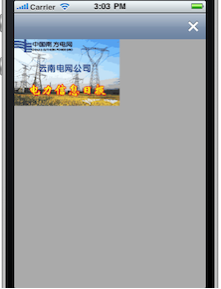
一、 识别手势(单点触摸与多点触摸)
要想识别手势(gesture),必须响应4个手势的通知方法(参考“iphone3开发基础教程”第13章的内容):
touchesBegan,touchesMoved,touchesEnded和touchesCancelled。
首先,我们先来考虑单点触摸情况,这比较简单一些。在单点触摸情况下,移动手指,imageView中的图片可以被拖动,这样,对于比较大的图片,我们可以通过拖动来浏览图片的各个部分,当然,对于能一次显示下全部的图片就不需要拖动了。
修改类MoveScaleImageView,在.h中增加一些声明:
|
@interface MoveScaleImageView :UIView {
UIImage* originImage;
UIImageView* imageView;
CGPoint gestureStartPoint;//手势开始时起点
CGFloat offsetX,offsetY;//移动时x,y方向上的偏移量
CGFloat curr_X,curr_Y;//现在截取的图片内容的原点坐标
}
-(void)setImage:(UIImage*)_image;
-(void)moveToX:(CGFloat)x ToY:(CGFloat)y;
@end |
然后实现touchesBegan和touchesMoved方法。
touchesBegan方法比较简单,记录下手指第一次触摸的位置。因为任何一个拖动都必然有一个起点和终点。
|
-(void)touchesBegan:(NSSet *)touches withEvent:(UIEvent *)event{
UITouch *touch=[touches anyObject];
gestureStartPoint=[touch locationInView:self];
// NSLog(@"touch:%f,%f",gestureStartPoint.x,gestureStartPoint.y);
} |
然后是手指移动后回调的touchesMoved方法:
|
-(void)touchesMoved:(NSSet *)touches withEvent:(UIEvent *)event{
UITouch* touch=[touches anyObject];
CGPoint curr_point=[touch locationInView:self];
//分别计算x,和y方向上的移动
offsetX=curr_point.x-gestureStartPoint.x;
offsetY=curr_point.y-gestureStartPoint.y;
//只要在任一方向上移动的距离超过Min_offset,判定手势有效
if(fabsf(offsetX)>= min_offset||fabsf(offsetY)>=min_offset){
[self moveToX:offsetX ToY:offsetY];
gestureStartPoint.x=curr_point.x;
gestureStartPoint.y=curr_point.y;
}
} |
在这里我们做了一个简单的判断,只有手指移动了超过一定像素(min_offset常量)后,才识别为拖动手势,并调用moveToX方法。在这个方法中,需要不断的更新手指移动的坐标,因为这是一个连续的过程。
|
-(void)moveToX:(CGFloat)x ToY:(CGFloat)y{
//计算移动后的矩形框,原点x,y坐标,矩形宽高
CGFloat destX,destY,destW,destH;
curr_X=destX=curr_X-x;
curr_Y=destY=curr_Y-y;
destW=self.frame.size.width;
destH=self.frame.size.height;
if (destX<0) {//左边界越界处理
curr_X=destX=0;
}
if (destY<0) {//上边界越界处理
curr_Y=destY=0;
}
if (destX+destW>originImage.size.width) {//右边界越界处理上面
curr_X=destX=originImage.size.width-destW;
}
if (destY+destH>originImage.size.height) {//右边界越界处理
curr_Y=destY=originImage.size.height-destH;
}
//创建矩形框为本fame
CGRect rect = CGRectMake(destX, destY,
self.frame.size.width, self.frame.size.height);
imageView.image=[UIImage imageWithCGImage:CGImageCreateWithImageInRect([originImage CGImage], rect)];
} |
在这个方法中,我们采用了一种特殊的处理方式:截取大图片的一部分,并将截取部分显示在imageView里。我这样做的理由,是因为这是最简单、最容易的实现方式。我参考过网上的几种实现方式,发现基本上都需要使用Quartz2DAPI,并且实现起来要复杂得多。最终从闭路电视监控系统中得到了启发(想象一下,安保人员通过移动鼠标控制镜头移动的场景)。
我们设计了一个矩形框,用它作为模拟的镜头:
CGRect lensRect;//设置镜头的大小
同时还设计了一个全局变量用于记录图片缩放过程中的缩放倍率:
CGFloat scale;//缩放比例
当跟踪到手指移动时,让“镜头”做反向运动(为什么是反向运动?因为我们模拟的是“拖动”效果,而不是“跟踪”效果,二者是恰恰相反的)。并通过
UIImage imageWithCGImage:CGImageCreateWithImageInRect
方法,将镜头中的图像捕捉到imageView中。
这样,移动操作实际上转换成了计算矩形框的位置。当然,我们也要做好边界判断,否则当矩形框超出图片原来的范围时,会发生扭曲缩放的现象。
接下来看怎样识别多点触摸。识别单点触摸和多点触摸其实非常简单,判断touchesBegan的touches参数的count属性即可:
|
-(void)touchesBegan:(NSSet *)touches withEvent:(UIEvent *)event{
if ([touches count]==2) {//识别两点触摸,并记录两点间距离
NSArray* twoTouches=[touches allObjects];
originSpace=[self spaceToPoint:[[twoTouches objectAtIndex:0] locationInView:self]
FromPoint:[[twoTouches objectAtIndex:1]locationInView:self]];
}else if ([touches count]==1){
UITouch *touch=[touches anyObject];
gestureStartPoint=[touchlocationInView:self];
}
} |
在上面的方法中,我们根据touches的count判断是否是单点触摸并进行分别的处理。对于2点触摸,我们记录了两指间的距离并记录在全局的CGFloat变量originSpace中。spaceToPoint方法是一个简单函数,使用中学中学过的3角函数计算2点间距离:
|
-(CGFloat)spaceToPoint:(CGPoint)first FromPoint:(CGPoint)two{//计算两点之间的距离
float x = first.x - two.x;
float y = first.y - two.y;
return sqrt(x * x + y * y);
} |
在两点触摸中,需要识别2个手势:外向捏合、内向捏合。通常前者使图像放大,而后者可使图像缩小。
在touchesMoved方法中,这样处理:
|
if ([touches count]==2) {
NSArray* twoTouches=[touches allObjects];
CGFloat currSpace=[self spaceToPoint:[[twoTouches objectAtIndex:0] locationInView:self]
FromPoint:[[twoTouches objectAtIndex:1]locationInView:self]];
//如果先触摸一根手指,再触摸另一根手指,则触发touchesMoved方法而不是touchesBegan方法
//此时originSpace应该是0,我们要正确设置它的值为当前检测到的距离,否则可能导致0除错误
if (originSpace==0) {
originSpace=currSpace;
}
if (fabsf(currSpace-originSpace)>=min_offset) {//两指间移动距离超过min_offset,识别为手势“捏合”
CGFloat s=currSpace/originSpace;//计算缩放比例
[self scaleTo:s];
}
}else if([touches count]==1){
?? (省略了部分代码)
}
} |
先简单判断了是否为有效捏合(我们为此定义了一个常量min_offset),如果是,则计算手指有效移动长度和手势开始时的两指间距的商,以此作为缩放比例。然后调用scaleTo方法:
|
-(void)scaleTo:(CGFloat)x{
scale*=x;
//缩放限制:>=0.1,<=10
scale=(scale<0.1)?0.1:scale;
scale=(scale>10)?10:scale;
//重设imageView的frame
[self moveToX:0 ToY:0];
} |
这里,为防止用户无限制的对图像进行“捏合”操作,我们限制了scale的值在0.1-10之间(当然你可以将这个阀值定义为常量)。然后调用了一个原地的移动操作,即前面的moveTo方法。然而为支持缩放下的图片移动,这个方法被我们更改了:
|
-(void)moveToX:(CGFloat)x ToY:(CGFloat)y{
CGPoint point=CGPointMake(x, y);
//重设镜头
[self resetLens:point];
imageView.image=[UIImage imageWithCGImage:CGImageCreateWithImageInRect([originImage CGImage], lensRect)];
[imageView setFrame:CGRectMake(0, 0, lensRect.size.width*scale,vlensRect.size.height*scale)];
} |
其中更多的代码被我们移到了另一个方法resetLens中:
|
-(void)resetLens:(CGPoint)point{//设置镜头大小和位置
CGFloat x,y,width,height;
//===========镜头初始大小=========
width=self.frame.size.width/scale;
height=self.frame.size.height/scale;
//===========调整镜大小不得超过图像实际大小==========
if(width>originImage.size.width){
width=originImage.size.width;
}
if (height>originImage.size.height) {
height=originImage.size.height;
}
//计算镜头移动的位置(等比缩放)
x=lensRect.origin.x-point.x/scale;
y=lensRect.origin.y-point.y/scale;
//左边界越界处理
x=(x<0)?0:x;
//上边界越界处理
y=(y<0)?0:y;
//右边界越界
x=(x+width>originImage.size.width)?originImage.size.width-width:x;
//下边界越界处理
y=(y+height>originImage.size.height)?originImage.size.height-height:y;
//镜头等比缩放
lensRect=CGRectMake(x, y, width, height);
} |
这些代码跟原来moveToX方法中的代码有些许的不同,主要是增加了对scale变量的引入,因为在缩放模式下,镜头的移动都是被scale系数缩放过的。通代码中的注释,我们不难理解整个代码。
这样,大图片经过“捏合”操作可以在屏幕上完全显示出来(上面原来基本看不清楚的第2张图片现在是一台苹果电脑):
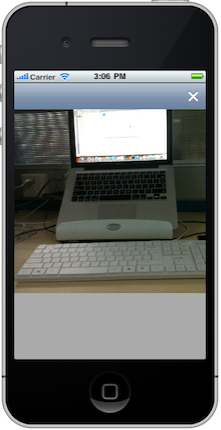
当然,把小图片“捏合”放大成大图片也是可以的。此外通过手指的移动,能查看图片的不同部分。 |


